EXCEL根据一列条件改变另一列字体颜色的方法
来源:网络收集 点击: 时间:2024-05-10【导读】:
EXCEL根据一列条件改变另一列字体颜色的方法品牌型号:win7win7系统版本:win7win7方法/步骤1/5分步阅读 2/5
2/5 3/5
3/5 4/5
4/5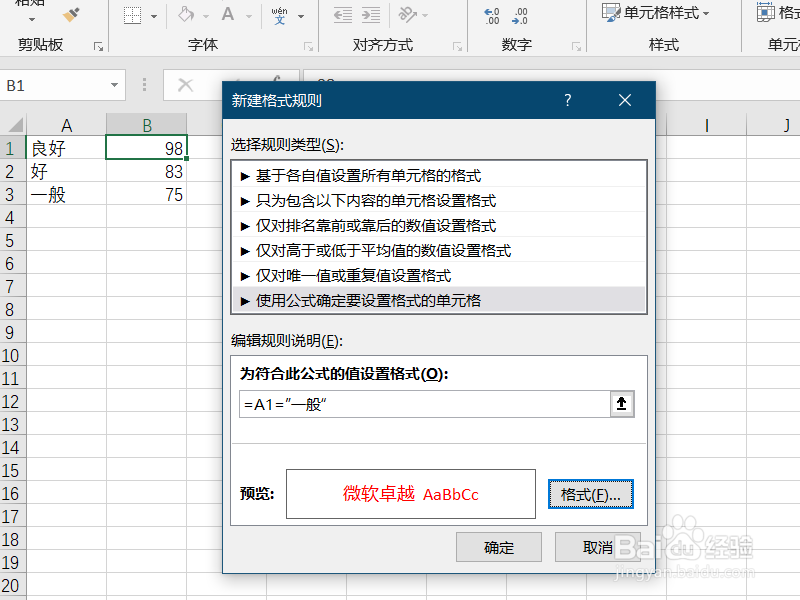 5/5
5/5
本次演示使用的是Excel办公软件。
 2/5
2/5根据问题描述,首先输入用于演示使用条件格式选购改变字体倘迅颜色操作的数据。
 3/5
3/5选择b1单元格率孝糟,在菜单栏中找到条件格式并选择突出显示其他格式,选择使用公式确定要设置格式的单元格。
 4/5
4/5为符合此公式的值设置格式,这里我们输入“=A1=“一般””,然后将字体颜色设置为红色。
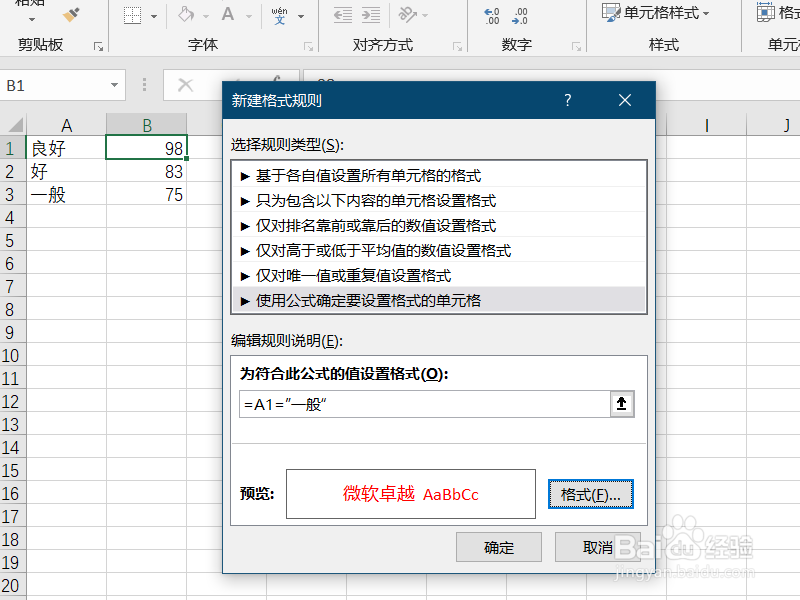 5/5
5/5点击确定后使用格式填充柄下拉并选择仅填充格式,可以看到通过一列的条件已经改变了另一列的字体颜色。

版权声明:
1、本文系转载,版权归原作者所有,旨在传递信息,不代表看本站的观点和立场。
2、本站仅提供信息发布平台,不承担相关法律责任。
3、若侵犯您的版权或隐私,请联系本站管理员删除。
4、文章链接:http://www.1haoku.cn/art_730098.html
上一篇:iPhone13如何恢复出厂设置?
下一篇:现金存入银行的会计分录怎么写
 订阅
订阅